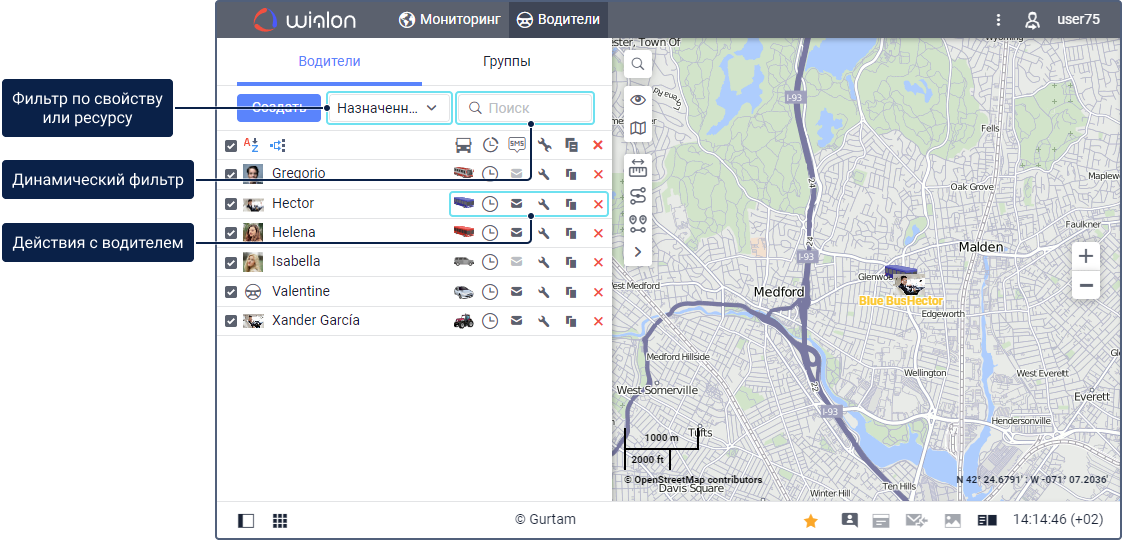По умолчанию список водителей отсортирован в алфавитном порядке. Для переключения между прямым и обратным алфавитным порядком используйте иконку /.
Для быстрого поиска необходимого водителя используйте следующие фильтры:
- фильтр по свойству (неназначенные или назначенные водители) или ресурсу,
- динамический фильтр по имени, телефону или коду водителя.
Информация во всплывающей подсказке
Во всплывающей подсказке к водителю показываются его имя, описание, увеличенное изображение, телефонный номер, произвольные поля (если указаны), имя объекта, на который он назначен, и ресурс, которому принадлежит водитель.
Здесь также можно увидеть данные об активности водителя, основанные на его назначениях или параметрах от тахографа, в зависимости от выбранного источника онлайн-данных. Информация об активности водителя помогает проследить, выполняет ли водитель нормы ЕСТР. Могут показываться следующие данные:
- состояние (вождение, работа, резерв, отдых) и его продолжительность;
- время начала ежедневного вождения (смены);
- информация о вождении за текущую смену (сколько времени осталось на вождение/на сколько превышено время вождения/на сколько просрочено начало отдыха, а также необходимая продолжительность отдыха);
- информация о вождении за неделю (сколько времени осталось на вождение/на сколько превышено время вождения/на сколько просрочено начало отдыха, а также необходимая продолжительность отдыха);
- информация о вождении за две недели (сколько времени осталось на вождение/на сколько превышено время вождения/на сколько просрочено начало отдыха, а также необходимая продолжительность отдыха).
Если у водителя остается менее 1 часа на вождение за текущую смену или менее 3 часов на вождение за одну или две недели, то во всплывающей подсказке показывается предупреждение, а иконка водителя окрашивается в красный цвет (если не загружено изображение) или справа от изображения водителя показывается восклицательный знак.
Действия с водителями
С водителями можно выполнять следующие действия:
| Иконка | Действие |
|---|---|
Назначить водителя на объект. Если у вас нет права доступа Создание, редактирование и удаление водителей, то иконка неактивна (). Когда водитель назначен на объект, вместо этой иконки показывается иконка объекта. При наведении на нее курсора можно увидеть всплывающую подсказку к объекту и иконку для снятия водителя с объекта. | |
| Посмотреть историю назначений, добавить или удалить из нее записи. | |
| Отправить водителю SMS-сообщение на телефонный номер, указанный в его свойствах. Иконка неактивна, если не соблюдены требования для отправки SMS из системы мониторинга или в свойствах водителя не указан телефонный номер. | |
/ | Посмотреть или изменить свойства водителя. |
| Копировать, то есть создать нового водителя, используя выбранного в качестве образца. | |
| Удалить водителя. Иконка неактивна, если у вас нет права доступа Создание, редактирование и удаление водителей. |
Водители на карте
Чтобы водитель показывался на карте, отметьте его в списке, предварительно убедившись, что слой водителей включен.
У водителя нет собственных координат, поэтому в качестве его местоположения показывается местоположение объекта, на который он назначен, а сам водитель обозначается маленькой иконкой в правом нижнем углу иконки объекта. Если водитель не назначен ни на один объект, то показывается его последнее известное местоположение. Чтобы карта центрировалась на нем, щелкните по имени водителя в списке.
Если никаких данных о местоположении нет, например, водитель никогда не назначался на объекты, то он не показывается на карте.